Αποκλείστε εύκολα πολλούς αποστολείς ταυτόχρονα στο Outlook
Kutools για το Outlook
Κανονικά, μπορείτε να προσθέσετε μόνο μια διεύθυνση email στη λίστα αποκλεισμού αποστολέα ανά φορά στο Excel. Kutools για το Outlook'S Αποκλεισμός αποστολέων Το βοηθητικό πρόγραμμα μπορεί να σας βοηθήσει να προσθέσετε εύκολα πολλές διευθύνσεις email Αποκλεισμός αποστολέων λίστα ταυτόχρονα. Kutools για το Outlook's Φίλτρο ανεπιθύμητης αλληλογραφίας θα φιλτράρει τα email που βασίζονται στη λίστα Block Sender όταν λαμβάνετε email. Όλα τα email από το Block Senders θα φιλτραριστούν σε φάκελο ανεπιθύμητης αλληλογραφίας έως Φίλτρο ανεπιθύμητης αλληλογραφίας.
Αποκλεισμός και φιλτράρισμα εύκολα πολλών μηνυμάτων ηλεκτρονικού ταχυδρομείου ως ανεπιθύμητων στο Outlook
Προσαρμόστε εύκολα και διαχειριστείτε τη λίστα αποκλειστικών αποστολέων
Αποκλεισμός και φιλτράρισμα εύκολα πολλών μηνυμάτων ηλεκτρονικού ταχυδρομείου ως ανεπιθύμητων στο Outlook
Μπορείτε εύκολα να προσθέσετε πολλούς αποστολείς στη λίστα αποκλεισμού αποστολέων και να φιλτράρετε τα email τους ως ανεπιθύμητα όταν τα λαμβάνετε στο Outlook ως εξής.
Kutools για το Outlook: Ξεκλειδώστε 100 ισχυρά εργαλεία για το Outlook. Δωρεάν δοκιμή 60 ημερών, χωρίς περιορισμούς.Ανακάλυψε περισσότερα... Δοκίμασέ το τώρα!
1. Κρατήστε πατημένο το Ctrl για να επιλέξετε τα email για τα οποία θέλετε να προσθέσετε τους αποστολείς τους στη λίστα αποκλεισμού αποστολέων. Και στη συνέχεια εφαρμόστε αυτό το βοηθητικό πρόγραμμα κάνοντας κλικ Kutools > Σκουπίδια > Αποκλεισμός αποστολέων. Δείτε το στιγμιότυπο οθόνης:

2. Τώρα το Αποκλεισμός αποστολέων Εμφανίζεται το παράθυρο διαλόγου και σας υπενθυμίζει ότι όλοι οι αποστολείς των επιλεγμένων email έχουν προστεθεί στη λίστα αποκλεισμένων αποστολέων. Κάντε κλικ στο OK για να το κλείσετε.

3. Μετά, άλλο Kutools για το Outlook εμφανίζεται το παράθυρο διαλόγου, κάντε κλικ Ναι για να ενεργοποιήσετε το Σκουπίδια χαρακτηριστικό.

Από εδώ και στο εξής, τα email που φτάνουν από αυτές τις συγκεκριμένες διευθύνσεις θα μετακινούνται αυτόματα στο Ανεπιθύμητη αλληλογραφία φάκελο.
- Οι αποκλεισμένοι αποστολείς θα προστεθούν στο Αποκλεισμός αποστολέων κανόνας. Μπορείτε να δείτε και να επεξεργαστείτε τον κανόνα κάνοντας κλικ Kutools > Σκουπίδια > Διαχειριστείτε το φίλτρο ανεπιθύμητης αλληλογραφίας.
- Μπορείτε να προσθέσετε γρήγορα τον αποστολέα ενός email στο Αποκλεισμός αποστολέων λίστα κάνοντας δεξί κλικ στο email και επιλέγοντας Σκουπίδια (Kutools) > Αποκλεισμός αποστολέων. Δείτε το στιγμιότυπο οθόνης:
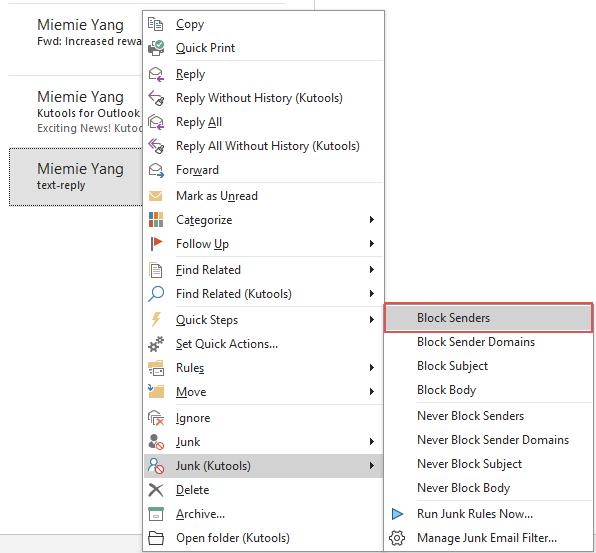
Προσαρμόστε εύκολα και διαχειριστείτε τη λίστα αποκλειστικών αποστολέων
Μπορείτε εύκολα να προσαρμόσετε και να διαχειριστείτε τη λίστα αποστολέων αποκλεισμού Σκουπίδια διαχειριστή ως εξής.
1. Ανοίξτε το Σκουπίδια διαχειριστής κάνοντας κλικ Kutools > Σκουπίδια > Διαχειριστείτε το φίλτρο ανεπιθύμητης αλληλογραφίας Δείτε screenshot:

2. Στο Σκουπίδια διευθυντής, υπάρχει α Αποκλεισμός αποστολέων κανόνας. Επιλέξτε τον κανόνα και, στη συνέχεια, κάντε κλικ στο υπογραμμισμένο κείμενο στο Περιγραφή κανόνα πλαίσιο κειμένου, δείτε το στιγμιότυπο οθόνης:

3. Στο αναδυόμενο Το κείμενο περιέχει στο παράθυρο διαλόγου, μπορείτε να προσθέσετε νέους αποστολείς, να επεξεργαστείτε τους αρχικούς αποστολείς ή να διαγράψετε τους ανεπιθύμητους αποστολείς όπως χρειάζεστε. Εάν θέλετε να προσθέσετε νέους αποστολείς για αποκλεισμό, κάντε το εξής:
- Πατήστε Νέα για να ανοίξετε το Αναζήτηση κειμένου κουτί διαλόγου;
- Πληκτρολογήστε τη διεύθυνση που θέλετε να αποκλείσετε στο Νέο κείμενο αναζήτησης κουτί;
- Πατήστε Πρόσθεση κουμπί για να το προσθέσετε στο Λίστα αναζήτησης κουτί;
- Πατήστε OK.

4. Στη συνέχεια, επιστρέφει στο Το κείμενο περιέχει παράθυρο διαλόγου και η νέα διεύθυνση αποστολέα έχει προστεθεί στο Κείμενο πλαίσιο λίστας. Κάντε κλικ OK, δείτε στιγμιότυπο οθόνης:

5. Επιστρέφει στο Σκουπίδια διαλόγου, όπου μπορείτε να παρατηρήσετε ότι οι υπογραμμισμένοι αποστολείς έχουν ενημερωθεί με βάση τις αλλαγές σας. Εξασφαλίστε το Αποκλεισμός αποστολέων ο κανόνας εξακολουθεί να είναι επιλεγμένος και μετά κάντε κλικ OK για να οριστικοποιήσετε τις ρυθμίσεις και να κλείσετε το παράθυρο διαλόγου.

1. Κάντε κλικ στο κουμπί Ενεργοποίηση φίλτρου ανεπιθύμητης αλληλογραφίας και πάλι θα απενεργοποιήσει ολόκληρη τη λειτουργία Junk. Εάν θέλετε να απενεργοποιήσετε μόνο έναν συγκεκριμένο κανόνα, μεταβείτε στο Σκουπίδια διαλόγου και καταργήστε την επιλογή του κανόνα.
2. Παρέχεται μενού με δεξί κλικ για γρήγορη επιλογή κανόνων εάν υπάρχουν πολλοί κανόνες στο Σκουπίδια κουτί διαλόγου.

- Επιλογή Όλων: Επιλέξτε όλους τους κανόνες στο Junk manager.
- Καταργήστε την επιλογή όλων: Καταργήστε την επιλογή όλων των κανόνων στον διαχειριστή ανεπιθύμητων.
- Αντίστροφος: Αντιστρέψτε την κατάσταση της τρέχουσας επιλογής.
- Επιλέξτε επάνω: Επιλέξτε τους κανόνες πάνω από τον τρέχοντα επιλεγμένο κανόνα (συμπεριλαμβανομένου του τρέχοντος κανόνα).
- Επιλέξτε κάτω: Επιλέξτε τους κανόνες κάτω από τον τρέχοντα επιλεγμένο κανόνα (συμπεριλαμβανομένου του τρέχοντος κανόνα).
3. Στο Σκουπίδια στο παράθυρο διαλόγου, υπάρχουν μερικά παραδείγματα κανόνων που μπορούν να σας βοηθήσουν να κατανοήσετε πώς να δημιουργήσετε κανόνες που χρειάζεστε.
4. Στο Junk διαλόγου, εάν οι συνθήκες του κανόνα σας είναι πολύ μεγάλες, μπορείτε να ελέγξετε Εμφάνιση της περιληπτικής περιτύλιξης περιγραφής κανόνα επιλογή για να κάνετε τον κανόνα inline wrap.
5. Εάν έχετε δημιουργήσει πολλούς κανόνες στο Σκουπίδια παράθυρο διαλόγου, θα εκτελεστούν με τη σειρά από πάνω προς τα κάτω. Για παράδειγμα, εάν ένα μήνυμα ηλεκτρονικού ταχυδρομείου πληροί τα κριτήρια του πρώτου κανόνα και μετακινηθεί στον φάκελο Ανεπιθύμητα, οι επόμενοι κανόνες (όπως ο δεύτερος ή ο τρίτος) δεν θα εφαρμοστούν σε αυτό το μήνυμα ηλεκτρονικού ταχυδρομείου. Ωστόσο, εάν ένα μήνυμα ηλεκτρονικού ταχυδρομείου ταιριάζει με τον πρώτο κανόνα για να παραμείνει στα εισερχόμενα, αλλά πληροί και τα κριτήρια του δεύτερου κανόνα που πρέπει να μετακινηθεί στον φάκελο Ανεπιθύμητα, και πάλι δεν θα μεταφερθεί στον φάκελο ανεπιθύμητης αλληλογραφίας.
Επίδειξη: αποκλεισμός πολλών αποστολέων μαζικά στο Outlook
Άκρο: Σέ αυτό τό βίντεο, Kutools καρτέλα προστίθεται από Kutools για το Outlook. Εάν τη χρειάζεστε, κάντε κλικ εδώ να έχετε δωρεάν δοκιμή 60 ημερών χωρίς περιορισμό!
Τα καλύτερα εργαλεία παραγωγικότητας γραφείου
Kutools για το Outlook - Πάνω από 100 ισχυρές δυνατότητες για υπερφόρτιση του Outlook σας
🤖 Βοηθός αλληλογραφίας AI: Άμεσα επαγγελματικά email με μαγεία AI -- με ένα κλικ για ιδιοφυείς απαντήσεις, τέλειος τόνος, πολυγλωσσική γνώση. Μεταμορφώστε τα email χωρίς κόπο! ...
📧 Αυτοματοποίηση ηλεκτρονικού ταχυδρομείου: Εκτός γραφείου (Διαθέσιμο για POP και IMAP) / Προγραμματισμός αποστολής email / Αυτόματο CC/BCC βάσει κανόνων κατά την αποστολή email / Αυτόματη προώθηση (Σύνθετοι κανόνες) / Αυτόματη προσθήκη χαιρετισμού / Διαχωρίστε αυτόματα τα μηνύματα ηλεκτρονικού ταχυδρομείου πολλών παραληπτών σε μεμονωμένα μηνύματα ...
📨 Διαχείριση e-mail: Εύκολη ανάκληση email / Αποκλεισμός απάτης email από υποκείμενα και άλλους / Διαγραφή διπλότυπων μηνυμάτων ηλεκτρονικού ταχυδρομείου / Προχωρημένη Αναζήτηση / Ενοποίηση φακέλων ...
📁 Συνημμένα Pro: Μαζική αποθήκευση / Αποσύνδεση παρτίδας / Συμπίεση παρτίδας / Αυτόματη αποθήκευση / Αυτόματη απόσπαση / Αυτόματη συμπίεση ...
🌟 Διασύνδεση Magic: 😊Περισσότερα όμορφα και δροσερά emojis / Ενισχύστε την παραγωγικότητά σας στο Outlook με προβολές με καρτέλες / Ελαχιστοποιήστε το Outlook αντί να κλείσετε ...
???? Με ένα κλικ Wonders: Απάντηση σε όλους με εισερχόμενα συνημμένα / Email κατά του phishing / 🕘Εμφάνιση ζώνης ώρας αποστολέα ...
👩🏼🤝👩🏻 Επαφές & Ημερολόγιο: Μαζική προσθήκη επαφών από επιλεγμένα μηνύματα ηλεκτρονικού ταχυδρομείου / Διαχωρίστε μια ομάδα επαφής σε μεμονωμένες ομάδες / Κατάργηση υπενθυμίσεων γενεθλίων ...
Διανεμήθηκαν παραπάνω από 100 Χαρακτηριστικά Περιμένετε την εξερεύνηση σας! Κάντε κλικ εδώ για να ανακαλύψετε περισσότερα.

